-
Lernen Sie die Grundlagen
-
- Spaces
- Spaces
- Spaces erstellen
- Hinzufügen von Benutzern zu Spaces
- Space Aktivitäts-Strom
- Spaces folgen
- Space Details
- Space Einstellungen
- Spaces duplizieren
- Entfernen von Benutzern aus Spaces
- Schließen und Wiederherstellen von Spaces
- Löschen von Spaces
- Verschieben von Spaces zwischen verschiedenen KanBo Umgebungen
-
- Erstellen von Karten
- Kartenstatus ändern
- Karten folgen
- Termine in Karten
- Umbenennen von Karten
- Duplizieren von Karten
- Schnellaktionen
- Massenaktionen
- Kopieren & Einfügen
- Ändern der Kartenstatus Reihenfolge
- Standard-Karten-Status ändern
- Löschen von Kartenstatus
- Verschieben von Karten zwischen Spaces
- Archivierung von Karten
- Aufheben der Archivierung von Karten
- Löschen von Karten
- Erstellen von Kartenblockern
- Verwalten von Kartenblockern
-
- Dokumente in KanBo
- Kartendokumente
- Hochladen oder Erstellen von Dokumenten in Karten
- Anhängen und Trennen von Dokumenten in Karten
- Space Dokumente
- Dokument-Referenzen
- Dokumentenquellen
- Herunterladen von Dokumenten
- Bearbeiten von Dokumenten
- Bearbeiten von Dokumenten im Browser
- Bearbeiten von Dokumenten in Office-Anwendungen
- Umbenennen von Dokumenten
- Löschen von Dokumenten
-
Arbeit sichtbar machen
-
- Space Ansichten
- Erstellen von Space Ansichten
- Persönliche und gemeinsam genutzte Space Ansichten
- Gruppierung von Karten
- Filtern von Karten
- Anzeige-Einstellungen
- Berechnung des Arbeitsfortschritts
- Gruppierungsbeschreibung
- Einstellungen für die Gruppierung von Karten
- Reihenfolge der Gruppierungen ändern
- Ändern der Reihenfolge von Space Ansichten
- Space Ansicht löschen
- Kartenstatus und benutzerdefinierten Feldern folgen
-
- Mindmap-Ansicht
- Entfernen von Karten aus der Mindmap-Ansicht
- Erstellen einer Mindmap-Ansicht
- Hinzufügen von Karten zur Mindmap-Ansicht
- Navigieren in der Mindmap-Ansicht
- Kartenbeziehungen in der Mindmap-Ansicht
- Mindmap-Ansicht Einfärben
- Verwenden von Filtern in der Mindmap-Ansicht
- Umbenennen der Mindmap-Ansicht
- Mindmap-Ansicht löschen
-
-
Zusammenarbeiten
- Aktivitäts-Strom
- Detaillierungsgrad des Activity Streams
- Kommentare
- Board Chat
- Anzeige der Benutzeranwesenheit
- Karten-Anwesenheitsanzeige
- @Erwähnungen
- Senden von E-Mails an KanBo Karte oder Space
- Senden von Kartenkommentaren als E-Mail-Nachrichten
- Einladen externer Benutzer zu KanBo (Office 365)
- Space Besucher in Office 365-Umgebungen
-
Optimieren Sie Ihre Arbeit
-
Sicheres Arbeiten
-
Integrationen
-
- Erweiterte KanBo Aktionen in Power Automate
- Erstellen eines KanBoSpace, der an einen Unterordner angehängt ist, der von Power Automate erstellt wurde
- Erstellen von Dokumentordnern in Dokumentbibliotheken, die von KanBo mit Power Automate erstellt wurden
- Exportieren von KanBo Space Ansichten nach Excel
- Integration von KanBo und Azure Logic Apps
- Nahtloser Import von Microsoft Planner nach KanBo
- Verwenden der KanBo Outlook-App
-
Space Struktur
This post is also available in: English
Space ist eine Sammlung von Karten. Jeder Space kann mehrere Space Ansichten.haben. Mit Hilfe von Space-Ansichten können Sie dieselben Karten auf unterschiedliche Weise präsentieren, je nachdem, was gerade benötigt wird. Space Ansichten können wie zb. ein Kalender, eine Tabelle oder eine Mindmap aussehen.
Die Schaltflächen zum Ändern der Ansicht des Spaces befinden sich im oberen Teil des Spaces. Je nachdem, welche Ansicht Sie wählen, wird der Inhalt des Space so angezeigt.
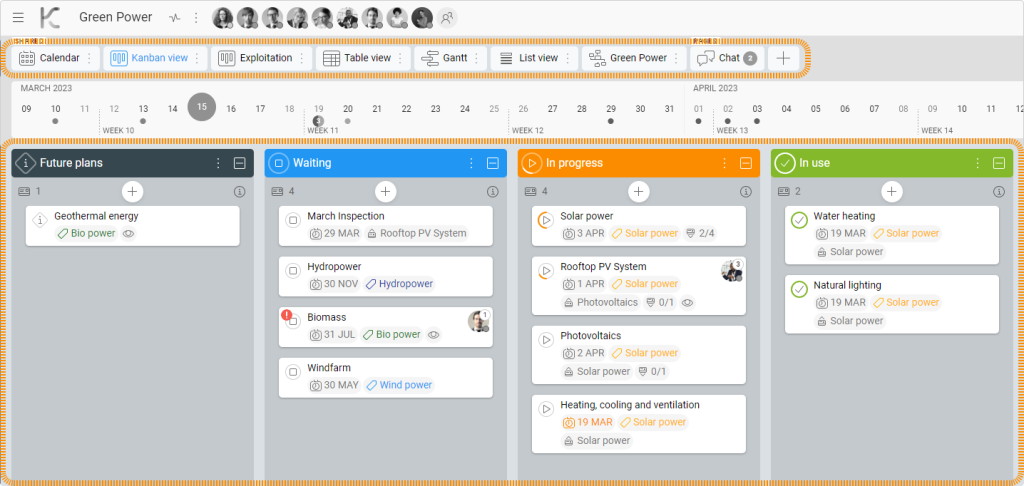
-
Schaltflächen zum Umschalten zwischen verschiedenen Space-Ansichten.
-
Der Inhalt – angeordnet in einer bestimmten Ansicht. Dies ist die Kanban-Ansicht. Dies ist eine klassische Space-Ansicht mit in Spalten angeordneten Karten.
Das Aussehen des Spaces hängt von der Art der gewählten Space-Ansicht ab. Jede Space-Ansicht enthält die gleichen Karten. Jede Kartenaktion in einer Space-Ansicht wird in jeder anderen Space-Ansicht in Echtzeit sichtbar sein.
Ganz oben im Space befindet sich eine Leiste mit den wichtigsten Informationen wie dem Space Namen, Space Benutzern, and the Space Aktivitätsstrom.

-
Space Name – hier können sie diesen Space umbenennen.
-
Space Aktivitätsstrom – eine Liste von Space-Aktivitäten mit Informationen über den Zeitpunkt, zu dem sie stattgefunden haben.
-
Space Benutzer– Nutzer, die Zugang zu dem Space haben.
Sie können die Space Einstellungen auch von der oberen Leiste aus aufrufen, indem Sie auf Mehr (das Hamburger Menü) klicken.
Häufig gestellte Fragen
Was ist ein Space in KanBo?
Spaces sind Sammlungen von Karten, mit denen Sie Ihre Arbeit organisieren und visualisieren können. Ein Space kann ein Produkt, ein Projekt, eine Ressource oder eine Organisationsstruktur sein, die sich in ständiger Entwicklung befindet.
Wie fügt man Benutzer zu einem Space hinzu?
Es gibt drei Ebenen des Space-Zugangs: Besitzer, Mitglied und Besucher. Nur der Besitzer des Spaces kann neue Benutzer zu dem Space hinzufügen, indem er den Benutzerbereich im Space-Menü benutzt.
Kann ich über alles informiert werden, was in den Spaces passiert?
Ja, folgen Sie dem Space, um eine Benachrichtigung über jede Space-Aktion zu erhalten.
Wie kann ich Informationen zwischen verschiedenen Spaces austauschen?
Verwenden Sie Kartenbeziehungen, um Karten zwischen verschiedenen Spaces zu verbinden.
Kann ich mit mir verbundene Karten aus verschiedenen Spaces an einem Ort sehen?
Ja, jeder Benutzer hat einen Space mit der Bezeichnung ![]() MySpace. Sie können alle Karten, die Sie verfolgen, an einem Ort verfolgen.
MySpace. Sie können alle Karten, die Sie verfolgen, an einem Ort verfolgen.
War dieser Beitrag hilfreich?
Bitte kontaktieren Sie uns, wenn Sie weitere Fragen haben.
